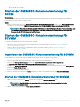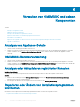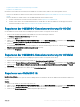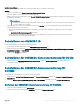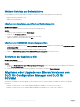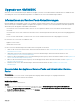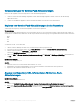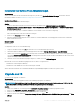Setup Guide
• Reparieren der OMIMSSC-Konsolenerweiterung für SCVMM
• Reparieren von OMIMSSC IG
Informationen zum Ändern der Kontodetails, die für OMIMSSC verwendet werden, nden Sie unter den folgenden Themen:
• Wenn Sie nur das IG-Konto ändern möchten, nden Sie Informationen unter Reparieren der OMIMSSC-Konsolenerweiterung für
SCCM.
• Wenn Sie das IG-Konto und das SCCM- oder SCVMM-Administratorkonto ändern möchten:
a Ändern Sie das IG-Konto. Weitere Informationen nden Sie unter Reparieren von OMIMSSC IG.
b Ändern Sie das SCCM- oder SCVMM-Administratorkonto und das IG-Konto über das OMIMSSC-Verwaltungsportal. Weitere
Informationen nden Sie unter Ändern von SCCM- oder SCVMM- und IG-Konten.
Reparieren der OMIMSSC-Konsolenerweiterung für SCCM
Um die OMIMSSC-Dateien im Falle einer Beschädigung zu reparieren, führen Sie folgende Schritte durch:
1 Führen Sie das Installationsprogramm für die OMIMSSC-Konsolenerweiterung für SCCM aus.
Der Welcome-Bildschirm (Startbildschirm) wird angezeigt.
2 Klicken Sie auf Next (Weiter).
3 Wählen Sie unter Program Maintenance (Programmwartung) die Option Repair (Reparieren) aus und klicken Sie auf Next (Weiter).
Das Fenster Ready to Repair the Program (Bereit zur Reparatur des Programms) wird angezeigt.
4 Klicken Sie auf Install (Installieren).
Ein Verlaufsbildschirm zeigt den Fortschritt der Installation an. Wenn die Installation abgeschlossen ist, wird das Fenster InstallShield
Wizard Completed (InstallShield-Assistent abgeschlossen) angezeigt.
5 Klicken Sie auf Fertigstellen.
Reparieren der OMIMSSC-Konsolenerweiterung für SCVMM
Um die OMIMSSC-Dateien im Falle einer Beschädigung zu reparieren, führen Sie folgende Schritte durch:
1 Führen Sie das Installationsprogramm für die OMIMSSC-Konsolenerweiterung für SCVMM aus.
2 Wählen Sie unter Program Maintenance (Programmwartung) die Option Repair (Reparieren) aus und klicken Sie auf Next (Weiter).
3 Klicken Sie unter Ready to Repair or Remove the program (Bereit zum Reparieren oder Entfernen des Programms) auf Repair
(Reparieren).
4 Wenn die Reparatur abgeschlossen ist, klicken Sie auf Finish (Fertigstellen).
Reparieren von OMIMSSC IG
Info über diese Aufgabe
Mithilfe dieser Option können Sie gelöschte oder beschädigt Dateien neu installieren oder die für OMIMSSC IG erforderlichen Ordner neu
erstellen.
Schritte
1 Führen Sie das OMIMSSC IG-Installationsprogramm aus.
2 Wählen Sie unter Program Maintenance (Programmwartung) die Option Repair (Reparieren) aus und klicken Sie auf Next (Weiter).
3 Geben Sie unter Bereit zum Reparieren das Kennwort für das IG-Benutzerkonto an, und klicken Sie dann auf Installieren.
4 Klicken Sie auf Finish (Fertig stellen), sobald die Reparatur abgeschlossen ist.
Verwalten von OMIMSSC und seinen Komponenten
23